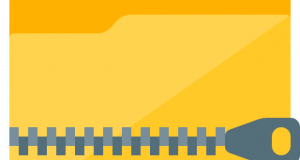SQL در واقع مخفف Structured Query Language باشد . SQL یم استاندارد بین المللی برای داد و ستد اطلاعات از بانک های اطلاعاتی می باشد . امروزه این استاندارد میان برنامه نویسان گسترش خوبی داشته است حتی برخی پسوندهای صفحات وب نیز بر اساس این استاندارد ساخته شده است که PHP یکی از آنهاست . SQL یک نرم افزار Open source بوده و بصورت رایگان عرضه می شود.
با اضافه کردن میزبانی MySQL روی وب سایت خود می توانید روی یک میزبان وب خارجی امکان دسترسی به SQLرا داشته باشید. معمولا Localhost مربوط می شود به میزبانی وبی که وب سایت شما روی آن قرار دارد.
اضافه کردن امکان میزبانی از SQL Databse
۱- با کلیک روی MySQL وارد این قسمت شوید .
۲- نام میزبان وب خود را در فیلد مقابل کلمه Host با فورمت زیر وارد نمائید:
test.cpdocs.net, server1.cpdocs.com, ns1.cpdocs.com, etc
برای اضافه کردن یک گروه از میزبانی های نام ها را بصورت domain.com.% وارد نمائید.
۳- حالا روی دکمه Add Host کلیک کیند.
این مراحل معمولا قبلا توسط میزبان وب انجام می شود
بوجود آوردن بانک اطلاعاتی MySQL
۱- نام بانک اطلاعاتی که می خواهید بوجود آورید را در فیلد مقابل کلمه Db وارد نمائید .
۲- روی دکمه Add Db کلیک کنید.
ایجاد کاربر بانک اطلاعاتی
۱- در فیلد مقابل Username نام کاربر جدید را وارد نمائید.
۲- در فیلد مقابل Password رمز عبور را وارد نمائید.
۳- حال بروی دکمه Add user کلیک کنید.
به باد داشته باشید کابر بانک اطلاعاتی بصورت اتوماتیک بوجود نمی آید.
تصدیق اجازه استفاده یک کاربر از بانک اطلاعاتی
۱- در قسمت User کاربر مورد نظر خود را انتخاب نمائید.
۲- در قسمت Db بانک اطلاعاتی مورد نظر خود را برای تصدیق اجازه استفاده کاربر با آن را انتخاب کنید.
۳- ویژگی هایی که به این اجازه نامه باید بدهید را انتخاب نمائید.
حال روی Add user to Db کلیک کنید.
PHP MyAdmin
PHP MyAdmin به شما امکان می دهد تا بتوانید تمام بانکهای اطلاعاتی SQL خود را مدیریت کنید. برای استفاده از این قسمت باید اطلاعاتی در زمینه بانکهای اطلاعاتی داشته باشید چناچه این اطلاعات را ندارید به شما پیشنهاد می کنیم وارد آن نشوید و یا تغییراتی اعمال ننمائید.
منوی PHP MyAdmin در یک مرورگر اینترنتی جداگانه برای شما نمایش داده خواهد شد برای برگشتن به منوی CPanel فقط کافیست پنجره را ببندید.
 بلاگ کندو هاست | مقالات آموزشی VPS و هاستینگ مقالات حرفه ای سرور مجازی ، هاستینگ و مدیریت وب سایت
بلاگ کندو هاست | مقالات آموزشی VPS و هاستینگ مقالات حرفه ای سرور مجازی ، هاستینگ و مدیریت وب سایت